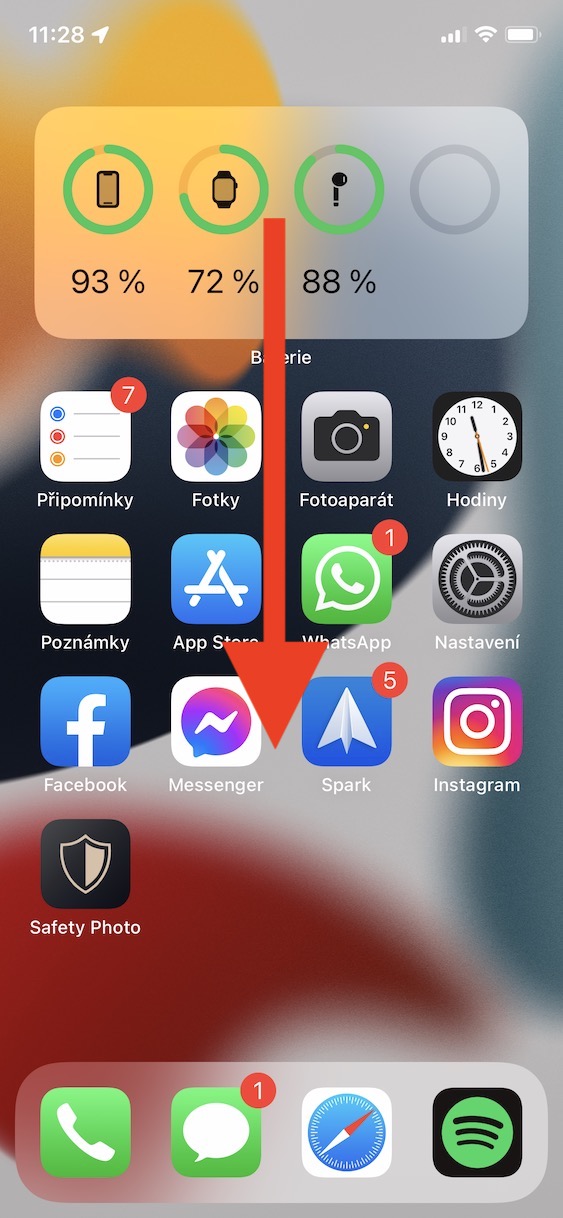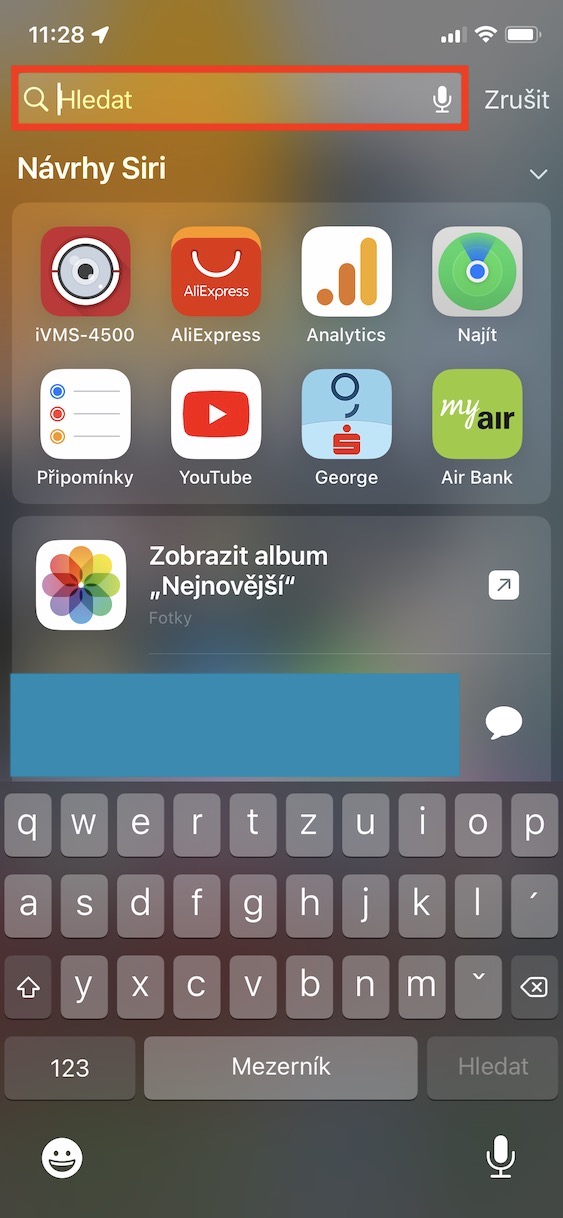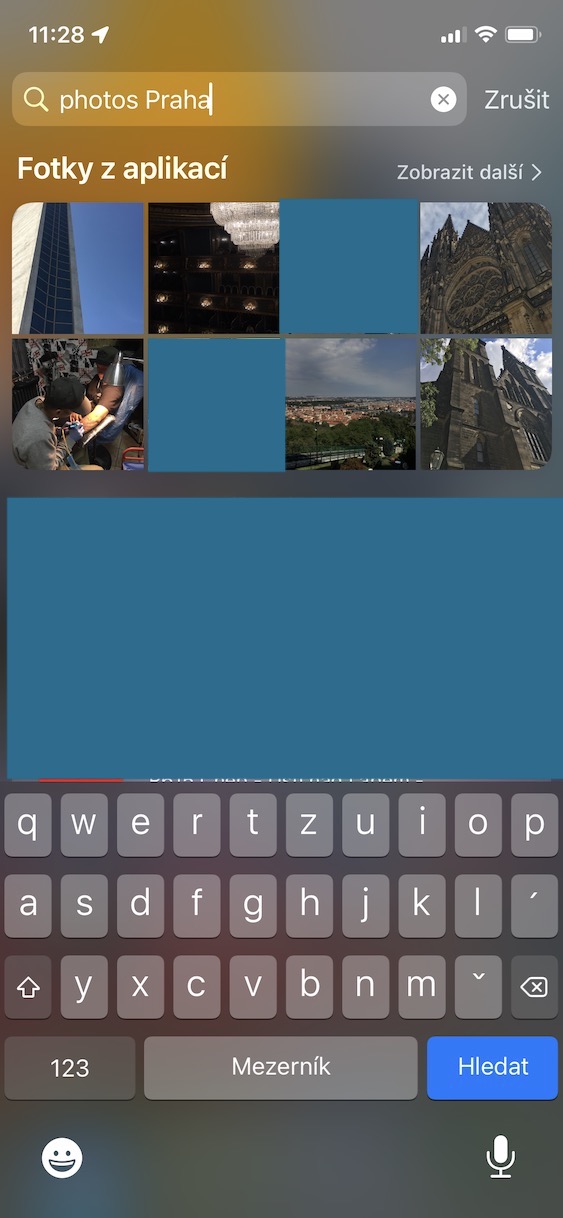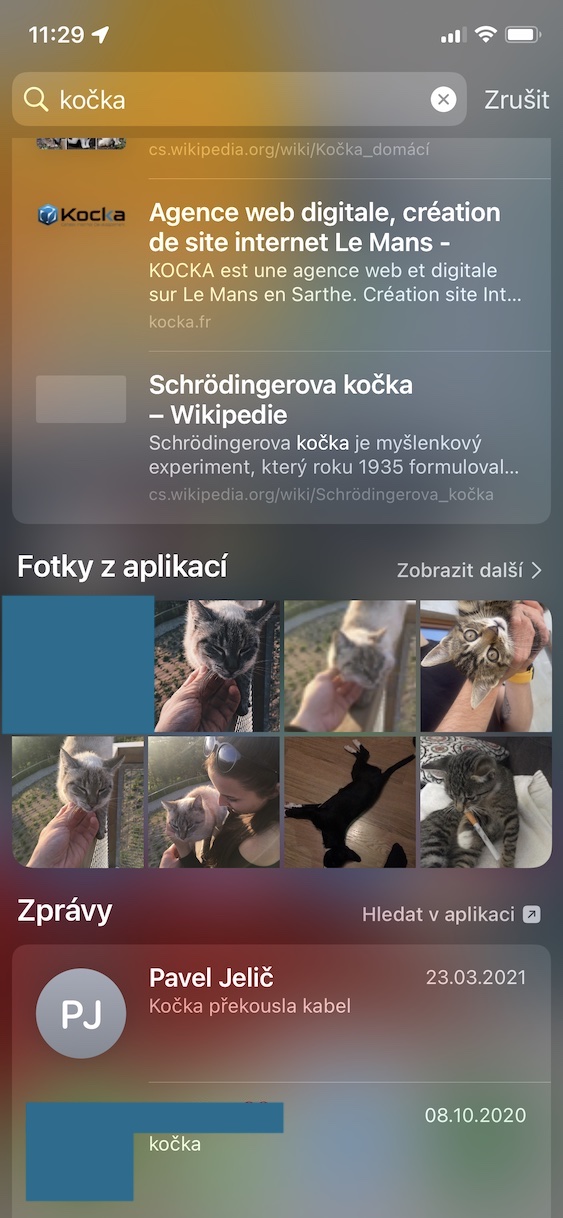Á hverju ári kynnir Apple nýjar helstu útgáfur af stýrikerfum sínum á WWDC þróunarráðstefnum, sem venjulega eru haldnar á sumrin. Þetta ár var ekkert öðruvísi og á WWDC21 sáum við kynningu á iOS og iPadOS 15, macOS 12 Monterey, watchOS 8 og tvOS 15. Öll þessi kerfi hafa verið fáanleg fyrir snemmtækan aðgang í formi beta útgáfur frá því að þau voru kynnt, sem eru ætlað öllum forriturum og prófurum. En ef þú fylgist með atburðum í heimi Apple, þá misstir þú sannarlega ekki af útgáfu opinberra útgáfur af nefndum kerfum fyrir nokkrum vikum. Öll nýju kerfin koma með ótal endurbætur og eiginleika sem eru svo sannarlega þess virði. Við fjöllum um þær allan tímann í tímaritinu okkar og þessi grein verður engin undantekning - við munum skoða annan valmöguleika frá iOS 15.
Það gæti verið vekur áhuga þinn

Hvernig á að leita að myndum með Spotlight á iPhone
Ef þú ert einstaklingur. sem eiga líka Mac eða MacBook, þú munt örugglega trúa mér þegar ég segi að þú notir Spotlight. Það er á vissan hátt eins konar Google, sem er ætlað (ekki aðeins) til að leita að gögnum innan Apple tölvunnar þinnar. Hins vegar, ef ég myndi segja þér að Spotlight er einnig fáanlegt á iPhone, það er að segja innan iOS, gætu sumir ykkar hrist höfuðið í vantrú. Hins vegar er hægt að nota Spotlight í iOS og sannleikurinn er sá að það er frábær hjálparhella sem þú getur fundið öll gögn, forrit eða upplýsingar auðveldlega og fljótt. Sem hluti af iOS 15 sáum við aðra endurbætur á Spotlight - sérstaklega, þökk sé því, getum við leitað að myndum, eins og hér segir:
- Í fyrsta lagi er auðvitað nauðsynlegt að þú Þeir hafa tekið upp Kastljós á iPhone þínum.
- Þú getur náð þessu með því að heimasíða með umsóknum strjúktu hvert sem er frá toppi til botns.
- Kastljósviðmótið mun þá birtast og þú finnur þig í leitartextareit.
- Sláðu bara inn í þennan reit myndir og fyrir þessa tjáningu þá því sem þú ert að leita að.
- Svo ef þú vilt leita myndir af öllum bílum, sláðu síðan inn leitina bílamyndir.
Svo, með því að nota ofangreinda aðferð, geturðu leitað að myndum á iPhone þínum með því að nota Kastljós. En sannleikurinn er sá að Kastljós er miklu snjallari. Til viðbótar við hluti sem slíka geturðu til dæmis líka leitað að myndum með völdum einstaklingum - þú þarft bara að leita að setningunni myndir þeir skrifuðu bara nafnið á manneskjunni sem þú ert að leita að. Þú getur slegið inn leitarorð í leitarreitinn í Kastljósi, jafnvel án orðs myndir, í öllum tilvikum er nauðsynlegt að taka með í reikninginn að þú gætir líka séð niðurstöður frá vefsíðunni og öðrum. Ef þú vilt ekki að myndir séu sýndar í Kastljósi geturðu slökkt á þessum eiginleika í Stillingar -> Siri og leit -> Myndir, þar sem þú valkostir sérsníða.